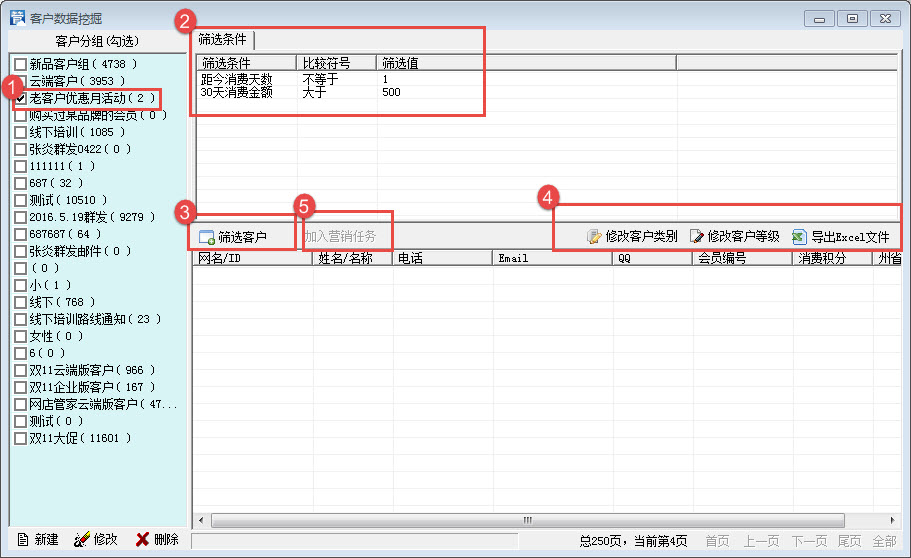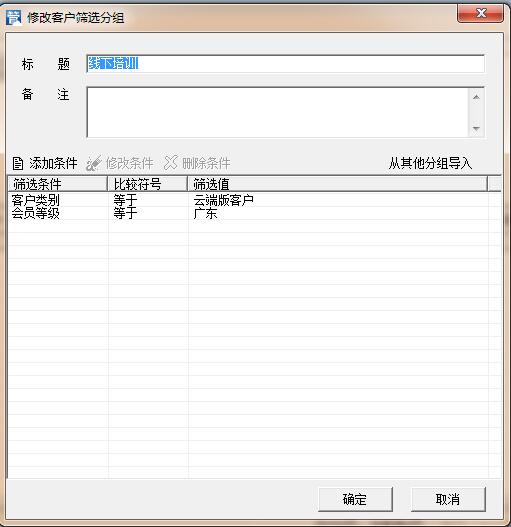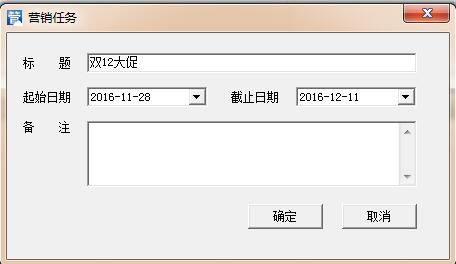“客户数据挖掘”的版本间的差异
来自网店管家帮助文档
(创建页面,内容为“=== 客户数据挖掘 === 数据挖掘用于通过参数项选择来做客户资料的深度筛选,从而便于商家对筛选出来的特 定客户对象做营...”) |
|||
| 第8行: | 第8行: | ||
[[文件:01SJWJ.jpg]]<br/> | [[文件:01SJWJ.jpg]]<br/> | ||
| − | + | 图5.1.1 | |
| + | |||
| + | 筛选客户的具体操作如下:在上图5.1.1所示的左边【客户分组】中点击下边的【新建】建立目标客户组,弹窗如下图图5.1.2所示,在“标题”输入客户组名称,客户组的说明在备注中用文字进行介绍,然后在列表中通过“添加条件”设立此客户组的筛选条件,或者直接从其他客户组导入,筛选条件可按照客户档案或者客户消费信息中的选项设定,另外还可以通过“修改条件”“删除条件”对客户组的条件进行完善;然后点保存,目标客户组就建立好了! | ||
[[文件:003SJWJ.jpg]]<br/> | [[文件:003SJWJ.jpg]]<br/> | ||
| − | + | 图5.1.2 | |
| + | |||
| + | 【建立营销任务】选中目标客户组,在图5.1.1中【2】处会显示对应的筛选条件,点图中【3】处筛选客户,相应的客户信息就会显示在下边的客户栏,同时筛选出的客户数也会显示在左边的客户分组的括号中,点击【加入营销任务】执行营销,弹窗如下图图5.1.3所示: | ||
[[文件:004SJWJ.jpg]]<br/> | [[文件:004SJWJ.jpg]]<br/> | ||
| + | |||
| + | 图5.1.3 | ||
| + | |||
| + | 在标题中输入营销活动名称,分别设置活动的起始日期和截止日期,然后在备注中注明本次营销活动的说明,确定,此营销任务就会进入“营销任务执行”界面。 | ||
2016年11月28日 (一) 10:29的版本
客户数据挖掘
数据挖掘用于通过参数项选择来做客户资料的深度筛选,从而便于商家对筛选出来的特 定客户对象做营销任务计划或做直接客户联系。 进入【CRM】-【数据库营销】-【客户数据挖掘】界面如下图,先在左边【客户分组】 界面建立营销目标客户组,然后选择该客户组筛选客户,对筛选出来的客户对象,用户可以 执行【加入营销任务】、【修改客户类别】、【修改客户等级】、【导出excel 文件】等操作。
图5.1.1
筛选客户的具体操作如下:在上图5.1.1所示的左边【客户分组】中点击下边的【新建】建立目标客户组,弹窗如下图图5.1.2所示,在“标题”输入客户组名称,客户组的说明在备注中用文字进行介绍,然后在列表中通过“添加条件”设立此客户组的筛选条件,或者直接从其他客户组导入,筛选条件可按照客户档案或者客户消费信息中的选项设定,另外还可以通过“修改条件”“删除条件”对客户组的条件进行完善;然后点保存,目标客户组就建立好了!
图5.1.2
【建立营销任务】选中目标客户组,在图5.1.1中【2】处会显示对应的筛选条件,点图中【3】处筛选客户,相应的客户信息就会显示在下边的客户栏,同时筛选出的客户数也会显示在左边的客户分组的括号中,点击【加入营销任务】执行营销,弹窗如下图图5.1.3所示:
图5.1.3
在标题中输入营销活动名称,分别设置活动的起始日期和截止日期,然后在备注中注明本次营销活动的说明,确定,此营销任务就会进入“营销任务执行”界面。